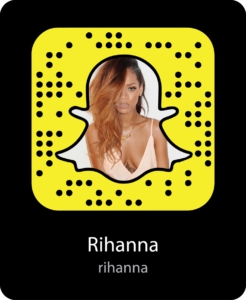Microsoft Excel-en lanean, zenbait dokumentu edo fitxategi bera hainbat leihoetan ireki beharko zenuke. Bertsio zaharragoetan eta Excel 2013-ekin hasten diren bertsioetan, hau ez da arazo berezirik. Ireki fitxategi modu estandarretan, eta bakoitzak leiho berri batean hasten da. 2007 - 2010 aplikazioaren bertsioetan dokumentu berri bat lehenetsita irekiko da gurasoen leihoan. Ikuspegi honek ordenagailuko sistema baliabideak aurrezten ditu, baina aldi berean eragozpenak sortzen ditu. Adibidez, erabiltzaile batek bi dokumentu konparatu nahi baditu, pantailan leihoak alboan jarrita, ezarpen estandarrekin ez du arrakasta izango. Demagun hau nola egin daitekeen erabilgarri moduan.
Hainbat leiho irekitzea
Excel 2007 - 2010ean dagoeneko dokumentu bat irekita baduzu, baina beste fitxategi bat abiarazten saiatzen zarenean, guraso beraren leihoan irekiko da, jatorrizko dokumentuaren edukia berriaren datuak ordezkatuz. Beti izango da exekutatzen ari den lehen fitxategia aldatzeko. Horretarako, paseatu kurtsorea Excel-eko ikonoan barrako barran. Leiho txiki bat agertuko da exekutatzen ari diren fitxategi guztiak aurreikusteko. Joan dokumentu zehatz batera, besterik gabe, egin klik leiho honetan. Baina aldaketa izango da, eta ez leiho desberdinen irekitze osoa, erabiltzaileak ezin duelako pantailan bistaratu.

Baina badaude hainbat trikimailu pantailan Excel 2007 - 2010 dokumentu bat baino gehiago bistaratu ahal izateko.
MicrosoftEasyFix50801.msi adabak instalatzea da Exceleko leiho bat baino gehiago irekitzeko arazoa konpontzeko behin eta behin arazo azkarrenetako bat. Baina, zoritxarrez, Microsoft-ek Easy Fix irtenbide guztiak onartzen ditu, aurreko produktua barne. Beraz, gune ofizialean deskargatzea ezinezkoa da. Nahi izanez gero, beste web baliabideetatik deskargatu eta instalatu dezakezu zure ardurapean, baina kontutan izan ekintza hauek zure sistema arriskuan jar dezakete.
1 metodoa: ataza-barra
Leiho bat baino gehiago irekitzeko aukerarik errazena eragiketa hau egitea da ataza-barrako ikonoaren laster-menuan.
- Excel dokumentu bat jadanik abian jarri ondoren, mugitu kurtsorea ataza-barraren gainean dagoen programa ikonoara. Egin klik saguaren eskuineko botoiarekin. Laster-menua abiarazten du. Bertan, programaren bertsioaren arabera, elementua hautatzen dugu Microsoft Excel 2007 edo "Microsoft Excel 2010".

Horren ordez, egin klik Excel ikonoan barrako saguaren ezkerreko botoiarekin tekla mantenduz Shift. Beste aukera bat ikonoaren gainetik pasatzea da, eta egin klik saguaren gurpila. Kasu guztietan, efektua berdina izango da, baina ez duzu laster-menua aktibatu beharrik.
- Excel orri huts bat beste leiho batean irekitzen da. Dokumentu zehatz bat irekitzeko, joan fitxa "Fitxategia" leiho berria eta egin klik elementuan "Ireki".
- Irekitzen den fitxategi irekitako leihoan, joan beharrezko dokumentua kokatzen den direktorioan, hautatu eta egin klik botoian "Ireki".


Ondoren, dokumentuekin lan egin dezakezu bi leihoetan aldi berean. Era berean, beharrezkoa bada, zenbaki handiago bat exekutatu dezakezu.

2 metodoa: Exekutatu leihoa
Bigarren metodoa leihoaren bidez jokatzea dakar. "Run".
- Teklatuaren tekla-konbinazioa idazten dugu Irabazi + R.
- Aktibatutako leihoa "Run". Bere eremuko komandoa idazten dugu "Excel".

Ondoren, leiho berri bat hasiko da eta beharrezko fitxategia bertan irekitzeko, aurreko metodoko ekintza berak egiten ditugu.
3 metodoa: Hasi menua
Hurrengo metodoa egokia da sistema eragilearen Windows 7 edo aurreko bertsioetako erabiltzaileentzat.
- Egin klik botoian "Hasi" OS Windows. Joan elementua "Programa guztiak".
- Programen zerrendan irekita joan karpetara "Microsoft Office". Ondoren, egin klik saguaren ezkerreko botoia zuzeneko sarbidean "Microsoft Excel".


Ekintza hauek egin ondoren, programa-leiho berri bat hasiko da eta bertan fitxategia estandarrean ireki dezakezu.
4 metodoa: mahaigainaren lasterbidea
Excel leiho berri batean exekutatzeko, egin klik bikoitza aplikazioaren mahaigainean laster-tekla. Bestela, kasu honetan lasterbide bat sortu behar duzu.

- Ireki Windows Explorer eta Excel 2010 instalatuta baduzu, joan hona:
C: Programa fitxategiak Microsoft Office 14Excel 2007 instalatuta badago, helbidea honela izango da:
C: Programa fitxategiak Microsoft Office 12 - Programa direktorioan behin izeneko fitxategi bat aurkituko dugu "EXCEL.EXE". Zure luzapeneko sistema eragilea gaituta ez badago, besterik gabe deituko zaizu "EXCEL". Egin klik elementu honetan saguaren eskuineko botoiarekin. Aktibatutako laster-menuan, hautatu elementua "Sortu lasterbidea".
- Karpeta honetan lasterbide bat sor dezakezu ezin duzula elkarrizketa-koadro bat agertzen, baina mahaigainean jar dezakezu. Onartzen dugu klik eginez "Bai".



Orain posible da leiho berria abiarazteko aplikazioaren bidezko mahaigainean.
5. metodoa: laster-menuan irekitzen da
Aurrerago deskribatu diren metodo guztiek lehenik Exceleko leiho berria abiaraztea gomendatzen dute, eta ondoren bakarrik fitxa bidez "Fitxategia" dokumentu berri bat irekitzen da, prozedura desegokia dela. Baina dokumentuen irekitzea errazten da testuinguruko menuan erabiliz.
- Sortu Excel lasterbide bat zure mahaigainean, batez ere deskribatutako algoritmoarekin.
- Egin klik saguaren eskuineko botoiarekin lasterbidea. Testuinguru menuan, gelditu hautapena elementuan "Kopiatu" edo "Ebaki" erabiltzaileak mahaigainean maiztasuna jarrai dezan jarraitu nahi duen ala ez.
- Ondoren, ireki Explorer eta ondoren joan helbide honetara:
C: Erabiltzaileak Erabiltzaile-izena AppData Roaming-a Microsoft Windows-ek SendToBalioaren ordez "Erabiltzaile izena" Windows-eko zure kontua aldatu beharko zenuke, hau da, erabiltzailearen direktorioa.
Arazoa, gainera, direktorio hau ezkutuko karpetan dago, lehenespenez. Beraz, ezkutuko direktorioen bistaratzea gaitu beharko duzu.
- Irekitzen den karpetan, egin klik saguaren eskuineko botoiarekin hutsik dagoen edozein lekutan. Hasi menuan, gelditu aukeraren elementua "Txertatu". Ondoren, etiketa direktorio honetan gehituko da.
- Ondoren, ireki exekutatu nahi duzun fitxategia dagoen karpeta. Saguaren eskuineko botoiarekin klik egiten dugu. Testuinguru menuan, urratsez urrats "Bidali" eta "Excel".




Dokumentua leiho berri batean hasiko da.
Behin operazioa karpetan lasterbide bat gehituta egina "BidaliHona", Excel-eko fitxategiak leiho berri batean irekitzeko aukera dugu, laster-menuan.
6 metodoa: Erregistroaren aldaketak
Baina leiho bat baino gehiagoko Excel fitxategiak errazago ireki ditzakezu. Prozeduraren ondoren, azalduko den moduan, ohiko moduan irekitako dokumentu guztiak, hau da, saguaren klik bikoitza, horrela abiaraziko dira. Egia da, prozedura honek erregistroaren manipulazioa dakar. Horrek esan nahi du zuk zeuk konfiantza izan behar duzula hartu aurretik, okerreko urrats guztiak sistemaren osotasunean kalte litekeena delako. Arazoak izanez gero, arazoak konpontzen badituzu, egin sistema berreskuratzeko puntua manipulazio hasi aurretik.
- Leihoa exekutatzeko "Run", sakatu tekla konbinazioa Irabazi + R. Irekitzen den eremuan, sartu komandoa "-Regedit.exe" eta egin klik botoian "OK".
- Erregistroaren editorea abiarazten da. Bertan helbide honetara joango zara:
HKEY_CLASSES_ROOT Excel.Sheet.8 shell Ireki komandoaLeihoaren eskuinaldean, egin klik elementuan. "Lehenetsia".
- Editatu leihoa irekitzen da. Linean "Balio" aldatu egiten dugu "/ dde" buruzko "/ e"% 1 "". Gainerako lerroa geratzen da. Botoia sakatzen dugu "OK".
- Atal berean egotea, eskuin elementua klik egiten dugu "Komandoa". Irekitzen den laster-menuan, joan elementua "Izena aldatu". Aldatu izena aldatu elementu hau.
- "Ddeexec" atalaren izenean eskuineko botoiaz klik egin dugu. Testuinguru menuan, hautatu elementua "Izena aldatu" eta, gainera, objektu hau berrizendatu arbitrarioki.

Horrela, xls luzapenarekin fitxategiak modu estandarrean fitxategiak ireki ahal izan ditugu leiho berri batean.
- Xlsx luzapena duten fitxategientzako prozedura hau egiteko Erregistro Editorean, joan:
HKEY_CLASSES_ROOT Excel.Sheet.12 shell Ireki komandoaProzedura bera egiten dugu adar honen elementuekin. Hau da, elementuaren parametroak aldatzen ditugu. "Lehenetsia"berrizendatu elementua "Komandoa" eta adarra "Ddeexec".





Prozedura hau burutu ondoren, xlsx fitxategiak leiho berri batean irekiko dira.
7 metodoa: Excel aukerak
Leiho berrietan hainbat fitxategi irekitzea Excel-eko aukeren bidez konfigura daiteke.
- Fitxategian "Fitxategia" egin saguaren klik elementuan "Parametroak".
- Parametroen leihoa abiarazten da. Joan atalera "Aurreratua". Leihoaren eskuinaldean tresna multzo bat bilatzen ari gara. "Orokorra". Ezarri ikurra elementuaren aurrean "Ez ikusi egin beste aplikazio batzuetako DDE eskaerak". Botoia sakatzen dugu "OK".


Ondoren exekutatzen ari diren fitxategi berriak leiho desberdinetan irekiko dira. Aldi berean, Excel-en lana burutu baino lehen, elementua desaktibatzea gomendatzen da "Ez ikusi egin beste aplikazio batzuetako DDE eskaerak"bestela, programa abiarazten duzun hurrengo aldian, fitxategiak irekitzean arazoak sor ditzakezu.
Beraz, nolabait, metodo hau aurrekoaren baino gutxiago erosoa da.
8 metodoa: ireki fitxategi bat hainbat aldiz
Jakina denez, normalean Excel-ek ez du fitxategi bera bi leihoetan irekitzen. Hala ere, hori egin daiteke.
- Exekutatu fitxategia. Joan fitxara "Ikusi". Tresnen blokean "Leihoa" zinta gainean klik egin botoia "Leiho berria".
- Ekintza hauek egin ondoren, fitxategi hau beste behin ere irekiko da. Excel 2013 eta 2016an berehala hasiko da leiho berri batean. 2007 eta 2010 bertsioak dokumentua beste fitxategi batean dokumentua ireki ahal izateko, fitxa berrietan ez, erregistroa manipulatu behar duzu, aurreko eztabaidatu zen bezala.

Ikus daitekeen moduan, Excel 2007 eta 2010ean lehenespenez, hainbat fitxategi abiaraztean, guraso beraren leihoan irekiko dira, leiho desberdinetan abiarazteko modu asko daude. Erabiltzaileak bere beharretara egokitzen den aukera erosoa aukeratu dezake.